2016 Peugeot Partner Tepee USB
[x] Cancel search: USBPage 233 of 296
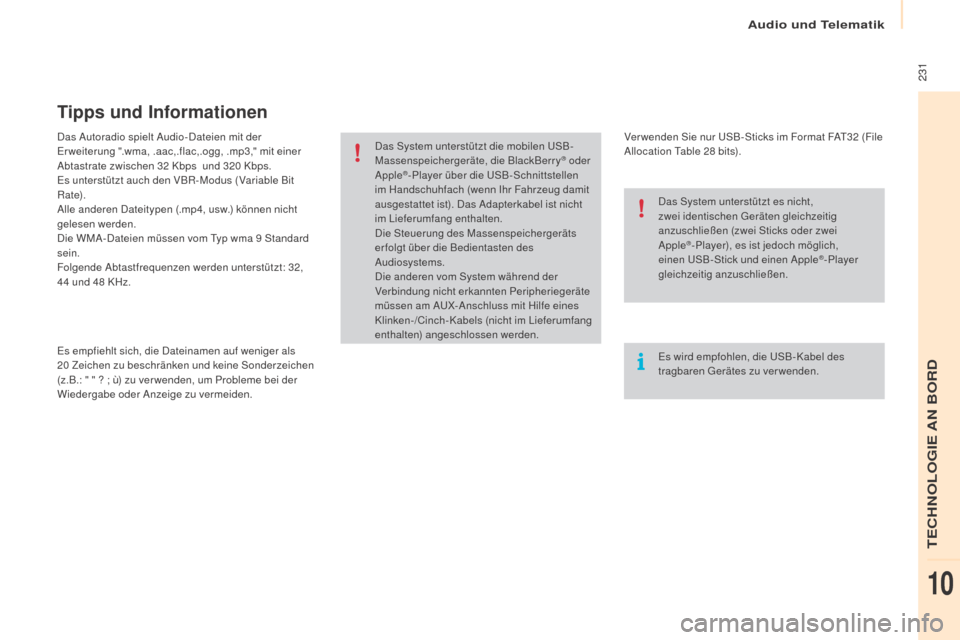
231
Partner-2-VP_de_Chap10a_SMEGplus_ed02-2015
Das Autoradio spielt Audio-Dateien mit der
Er weiterung ".wma, .aac,.flac,.ogg, .mp3," mit einer
Abtastrate zwischen 32 Kbps und 320 Kbps.
Es unterstützt auch den VBR-Modus (Variable Bit
R ate).
Alle anderen Dateitypen (.mp4, usw.) können nicht
gelesen werden.
Die WMA-Dateien müssen vom Typ wma 9
Standard
sein.
Folgende Abtastfrequenzen werden unterstützt: 32,
44
und 48 KHz.
Es empfiehlt sich, die Dateinamen auf weniger als
20
Zeichen zu beschränken und keine Sonderzeichen
(z.B.: " " ? ; ù) zu ver wenden, um Probleme bei der
Wiedergabe oder Anzeige zu vermeiden.
Tipps und Informationen
Ver wenden Sie nur USB-Sticks im Format FAT32 (File
A llocation Table 28 bits).
Das System unterstützt die mobilen USB-
Massenspeichergeräte, die BlackBerry
® oder
Apple®-Player über die USB-Schnittstellen
im Handschuhfach (wenn Ihr Fahrzeug damit
ausgestattet ist). Das Adapterkabel ist nicht
im Lieferumfang enthalten.
Die Steuerung des Massenspeichergeräts
er folgt über die Bedientasten des
Audiosystems.
Die anderen vom System während der
Verbindung nicht erkannten Peripheriegeräte
müssen am AUX-Anschluss mit Hilfe eines
Klinken-/Cinch-Kabels (nicht im Lieferumfang
enthalten) angeschlossen werden.
Es wird empfohlen, die USB- Kabel des
tragbaren Gerätes zu verwenden. Das System unterstützt es nicht,
zwei identischen Geräten gleichzeitig
anzuschließen (zwei Sticks oder zwei
Apple
®-Player), es ist jedoch möglich,
einen USB-Stick und einen Apple®-Player
gleichzeitig anzuschließen.
Audio und Telematik
TECHNOLOGIE AN BORD
10
Page 234 of 296
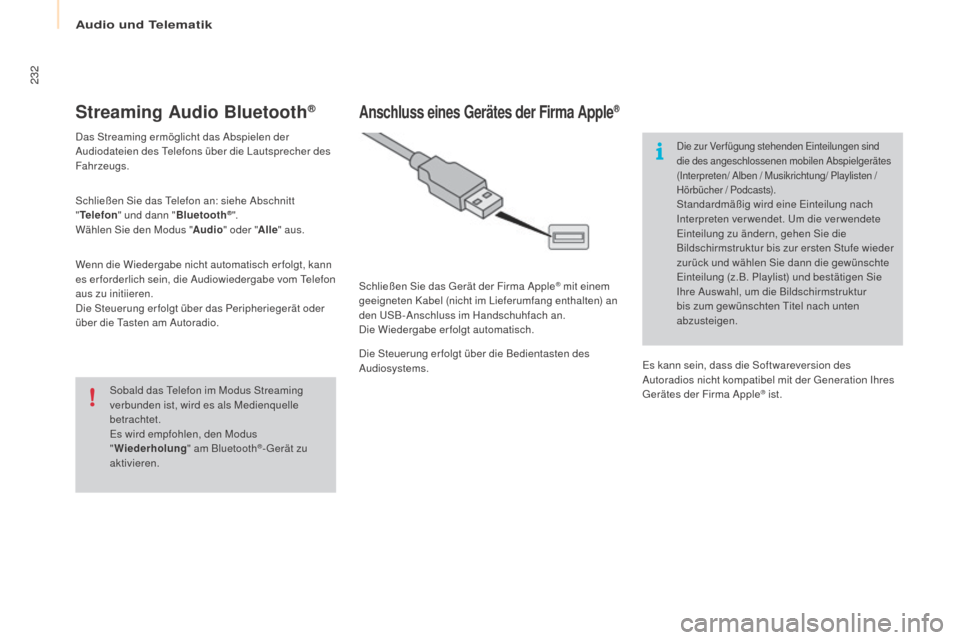
232
Partner-2-VP_de_Chap10a_SMEGplus_ed02-2015
Streaming Audio Bluetooth®
Das Streaming ermöglicht das Abspielen der
Audiodateien des Telefons über die Lautsprecher des
Fahrzeugs.
Schließen Sie das Telefon an: siehe Abschnitt
"Telefon " und dann " Bluetooth
®".
Wählen Sie den Modus " Audio" oder " Alle" aus.
Wenn die Wiedergabe nicht automatisch er folgt, kann
es erforderlich sein, die Audiowiedergabe vom Telefon
aus zu initiieren.
Die Steuerung erfolgt über das Peripheriegerät oder
über die Tasten am Autoradio.
Sobald das Telefon im Modus Streaming
verbunden ist, wird es als Medienquelle
betrachtet.
Es wird empfohlen, den Modus
"Wiederholung " am Bluetooth
®- Gerät zu
aktivieren.
Anschluss eines Gerätes der Firma Apple®
Schließen Sie das Gerät der Firma Apple® mit einem
geeigneten Kabel (nicht im Lieferumfang enthalten) an
den USB-Anschluss im Handschuhfach an.
Die Wiedergabe erfolgt automatisch.
Die Steuerung er folgt über die Bedientasten des
Audiosystems.
Die zur Verfügung stehenden Einteilungen sind
die des angeschlossenen mobilen Abspielgerätes
(Interpreten/ Alben / Musikrichtung/ Playlisten /
Hörbücher / Podcasts).
Standardmäßig wird eine Einteilung nach
Interpreten ver wendet. Um die ver wendete
Einteilung zu ändern, gehen Sie die
Bildschirmstruktur bis zur ersten Stufe wieder
zurück und wählen Sie dann die gewünschte
Einteilung (z.B. Playlist) und bestätigen Sie
Ihre Auswahl, um die Bildschirmstruktur
bis zum gewünschten Titel nach unten
abzusteigen.
Es kann sein, dass die Softwareversion des
Autoradios nicht kompatibel mit der Generation Ihres
Gerätes der Firma Apple
® ist.
Audio und Telematik
Page 235 of 296
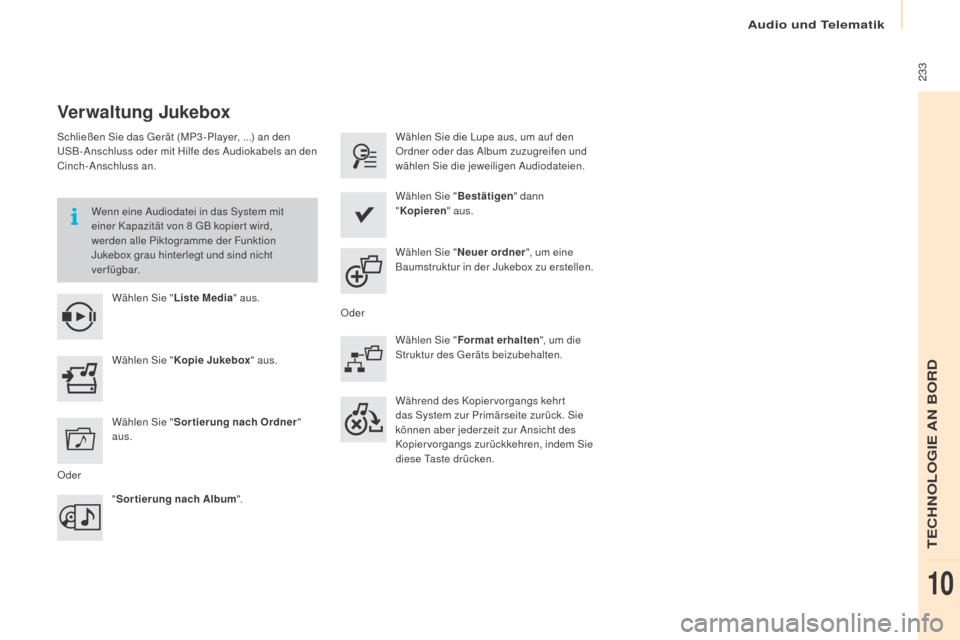
233
Partner-2-VP_de_Chap10a_SMEGplus_ed02-2015
Verwaltung Jukebox
Schließen Sie das Gerät (MP3 -Player, ...) an den
USB-Anschluss oder mit Hilfe des Audiokabels an den
Cinch-Anschluss an.Wenn eine Audiodatei in das System mit
einer Kapazität von 8
GB kopier t wird,
werden alle Piktogramme der Funktion
Jukebox grau hinterlegt und sind nicht
verfügbar.
Wählen Sie " Liste Media" aus. Wählen Sie die Lupe aus, um auf den
Ordner oder das Album zuzugreifen und
wählen Sie die jeweiligen Audiodateien.
Wählen Sie " Kopie Jukebox" aus. Wählen Sie "
Bestätigen" dann
" Kopieren " aus.
Wählen Sie " Sortierung nach Ordner "
aus. Wählen Sie "
Neuer ordner ", um eine
Baumstruktur in der Jukebox zu erstellen.
" Sortierung nach Album ". Wählen Sie "
Format erhalten ", um die
Struktur des Geräts beizubehalten.
Während des Kopiervorgangs kehrt
das System zur Primärseite zurück. Sie
können aber jederzeit zur Ansicht des
Kopiervorgangs zurückkehren, indem Sie
diese Taste drücken.
Oder Oder
Audio und Telematik
TECHNOLOGIE AN BORD
10
Page 249 of 296
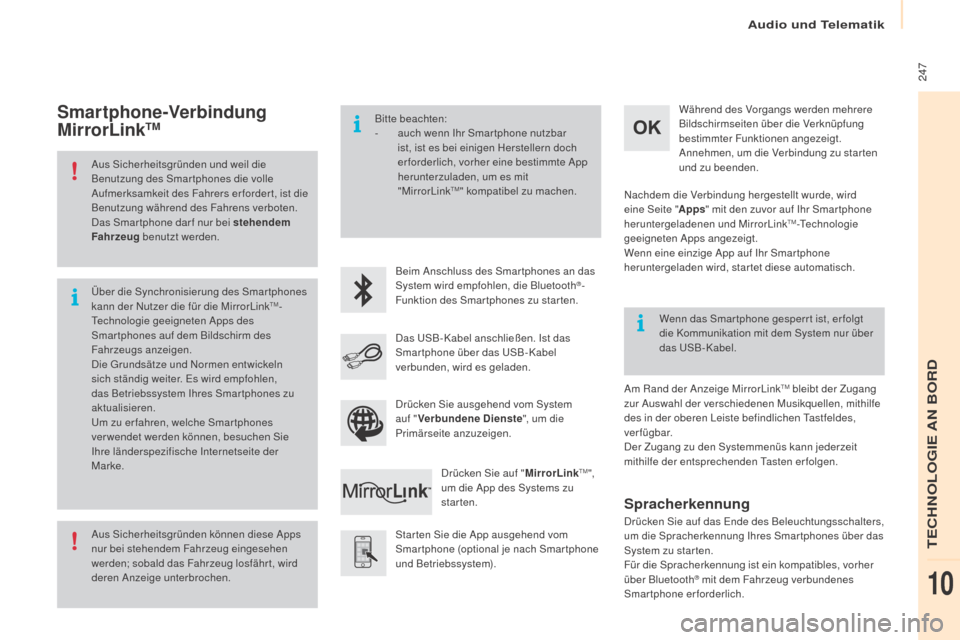
247
Partner-2-VP_de_Chap10a_SMEGplus_ed02-2015
Aus Sicherheitsgründen und weil die
Benutzung des Smar tphones die volle
Aufmerksamkeit des Fahrers er forder t, ist die
Benutzung während des Fahrens verboten.
Das Smar tphone dar f nur bei stehendem
Fahrzeug benutzt werden.
Aus Sicherheitsgründen können diese Apps
nur bei stehendem Fahrzeug eingesehen
werden; sobald das Fahrzeug losfährt, wird
deren Anzeige unterbrochen. Über die Synchronisierung des Smartphones
kann der Nutzer die für die MirrorLink
TM-
Technologie geeigneten Apps des
Smartphones auf dem Bildschirm des
Fahrzeugs anzeigen.
Die Grundsätze und Normen entwickeln
sich ständig weiter. Es wird empfohlen,
das Betriebssystem Ihres Smartphones zu
aktualisieren.
Um zu erfahren, welche Smartphones
verwendet werden können, besuchen Sie
Ihre länderspezifische Internetseite der
Marke. Bitte beachten:
-
a
uch wenn Ihr Smar tphone nutzbar
ist, ist es bei einigen Herstellern doch
erforderlich, vorher eine bestimmte App
herunterzuladen, um es mit
"MirrorLink
TM" kompatibel zu machen.
Beim Anschluss des Smartphones an das
System wird empfohlen, die Bluetooth
®-
Funktion des Smartphones zu starten.
Star ten Sie die App ausgehend vom
Smartphone (optional je nach Smartphone
und Betriebssystem). Während des Vorgangs werden mehrere
Bildschirmseiten über die Verknüpfung
bestimmter Funktionen angezeigt.
Annehmen, um die Verbindung zu star ten
und zu beenden.
Das USB-Kabel anschließen. Ist das
Smar tphone über das USB- Kabel
verbunden, wird es geladen. Drücken Sie auf " MirrorLink
TM",
um die App des Systems zu
starten. Nachdem die Verbindung hergestellt wurde, wird
eine Seite "
Apps" mit den zuvor auf Ihr Smar tphone
heruntergeladenen und MirrorLink
TM-Technologie
geeigneten Apps angezeigt.
Wenn eine einzige App auf Ihr Smar tphone
heruntergeladen wird, startet diese automatisch.
Smartphone-Verbindung
MirrorLinkTM
Am Rand der Anzeige MirrorLinkTM bleibt der Zugang
zur Auswahl der verschiedenen Musikquellen, mithilfe
des in der oberen Leiste befindlichen Tastfeldes,
verfügbar.
Der Zugang zu den Systemmenüs kann jederzeit
mithilfe der entsprechenden Tasten erfolgen. Wenn das Smar tphone gesperr t ist, er folgt
die Kommunikation mit dem System nur über
das USB-Kabel.
Drücken Sie ausgehend vom System
auf " Verbundene Dienste ", um die
Primärseite anzuzeigen.
Spracherkennung
Drücken Sie auf das Ende des Beleuchtungsschalters,
um die Spracherkennung Ihres Smar tphones über das
System zu starten.
Für die Spracherkennung ist ein kompatibles, vorher
über Bluetooth
® mit dem Fahrzeug verbundenes
Smartphone erforderlich.
Audio und Telematik
TECHNOLOGIE AN BORD
10
Page 253 of 296
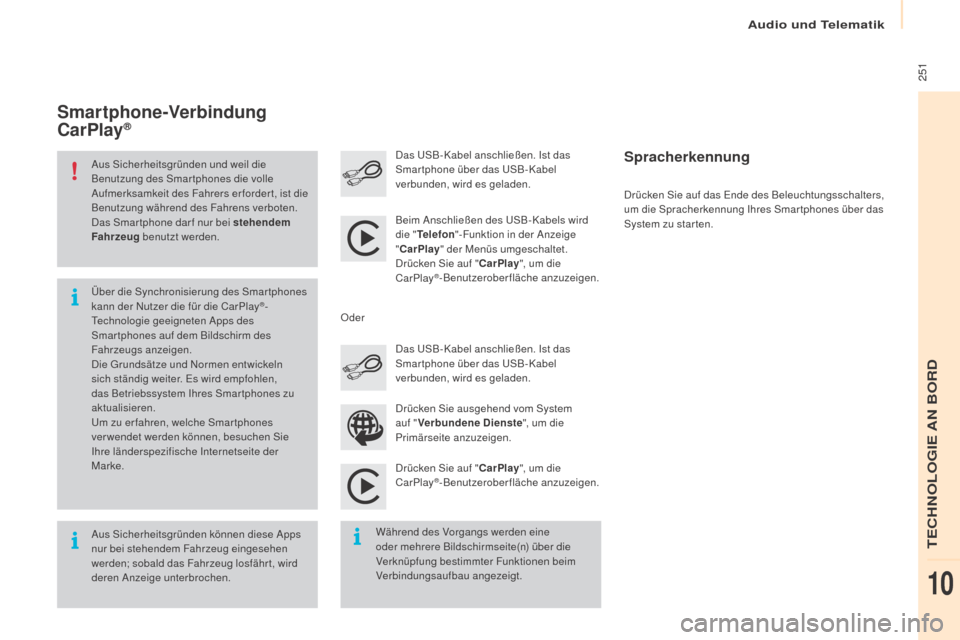
251
Partner-2-VP_de_Chap10a_SMEGplus_ed02-2015
Aus Sicherheitsgründen und weil die
Benutzung des Smar tphones die volle
Aufmerksamkeit des Fahrers er forder t, ist die
Benutzung während des Fahrens verboten.
Das Smar tphone dar f nur bei stehendem
Fahrzeug benutzt werden.
Aus Sicherheitsgründen können diese Apps
nur bei stehendem Fahrzeug eingesehen
werden; sobald das Fahrzeug losfährt, wird
deren Anzeige unterbrochen. Über die Synchronisierung des Smartphones
kann der Nutzer die für die CarPlay
®-
Technologie geeigneten Apps des
Smartphones auf dem Bildschirm des
Fahrzeugs anzeigen.
Die Grundsätze und Normen entwickeln
sich ständig weiter. Es wird empfohlen,
das Betriebssystem Ihres Smartphones zu
aktualisieren.
Um zu erfahren, welche Smartphones
verwendet werden können, besuchen Sie
Ihre länderspezifische Internetseite der
Marke. Beim Anschließen des USB- Kabels wird
die "
Telefon "-Funktion in der Anzeige
" CarPlay " der Menüs umgeschaltet.
Drücken Sie auf " CarPlay", um die
CarPlay
®-Benutzeroberfläche anzuzeigen.
Drücken Sie auf " CarPlay", um die
CarPlay
®-Benutzeroberfläche anzuzeigen.
Das USB-Kabel anschließen. Ist das
Smar tphone über das USB- Kabel
verbunden, wird es geladen.
Drücken Sie auf das Ende des Beleuchtungsschalters,
um die Spracherkennung Ihres Smar tphones über das
System zu starten.
Smartphone-Verbindung
CarPlay®
Während des Vorgangs werden eine
oder mehrere Bildschirmseite(n) über die
Verknüpfung bestimmter Funktionen beim
Verbindungsaufbau angezeigt.Drücken Sie ausgehend vom System
auf "
Verbundene Dienste ", um die
Primärseite anzuzeigen. Das USB-Kabel anschließen. Ist das
Smar tphone über das USB- Kabel
verbunden, wird es geladen.
Oder
Spracherkennung
Audio und Telematik
TECHNOLOGIE AN BORD
10
Page 267 of 296
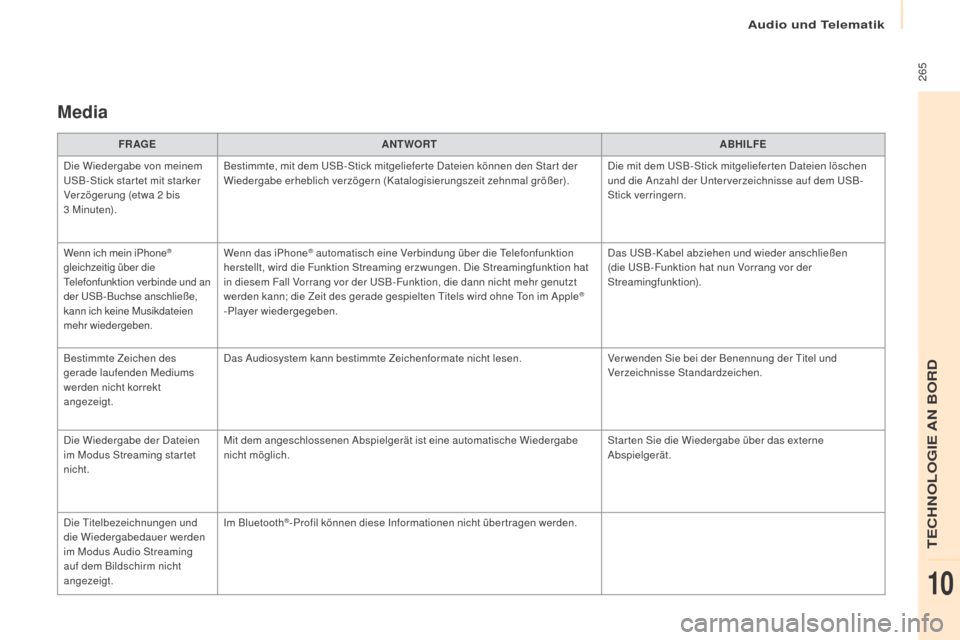
265
Partner-2-VP_de_Chap10a_SMEGplus_ed02-2015
Media
FR AGEANTWORT ABHILFE
Die Wiedergabe von meinem
USB-Stick star tet mit starker
Verzögerung (etwa 2
bis
3
M i nute n). Bestimmte, mit dem USB-Stick mitgeliefer te Dateien können den Star t der
Wiedergabe erheblich verzögern (Katalogisierungszeit zehnmal größer).
Die mit dem USB-Stick mitgelieferten Dateien löschen
und die Anzahl der Unter verzeichnisse auf dem USB-
Stick verringern.
Wenn ich mein iPhone
®
gleichzeitig über die
Telefonfunktion verbinde und an
der USB-Buchse anschließe,
kann ich keine Musikdateien
mehr wiedergeben. Wenn das iPhone® automatisch eine Verbindung über die Telefonfunktion
herstellt, wird die Funktion Streaming erzwungen. Die Streamingfunktion hat
in diesem Fall Vorrang vor der USB-Funktion, die dann nicht mehr genutzt
werden kann; die Zeit des gerade gespielten Titels wird ohne Ton im Apple
®
-Player wiedergegeben. Das USB- Kabel abziehen und wieder anschließen
(die USB-Funktion hat nun Vorrang vor der
Streamingfunktion).
Bestimmte Zeichen des
gerade laufenden Mediums
werden nicht korrekt
angezeigt. Das Audiosystem kann bestimmte Zeichenformate nicht lesen.
Ver wenden Sie bei der Benennung der Titel und
Verzeichnisse Standardzeichen.
Die Wiedergabe der Dateien
im Modus Streaming star tet
nicht. Mit dem angeschlossenen Abspielgerät ist eine automatische Wiedergabe
nicht möglich.
Star ten Sie die Wiedergabe über das externe
Abspielgerät.
Die Titelbezeichnungen und
die Wiedergabedauer werden
im Modus Audio Streaming
auf dem Bildschirm nicht
angezeigt. Im Bluetooth
®-Profil können diese Informationen nicht übertragen werden.
Audio und Telematik
TECHNOLOGIE AN BORD
10
Page 272 of 296
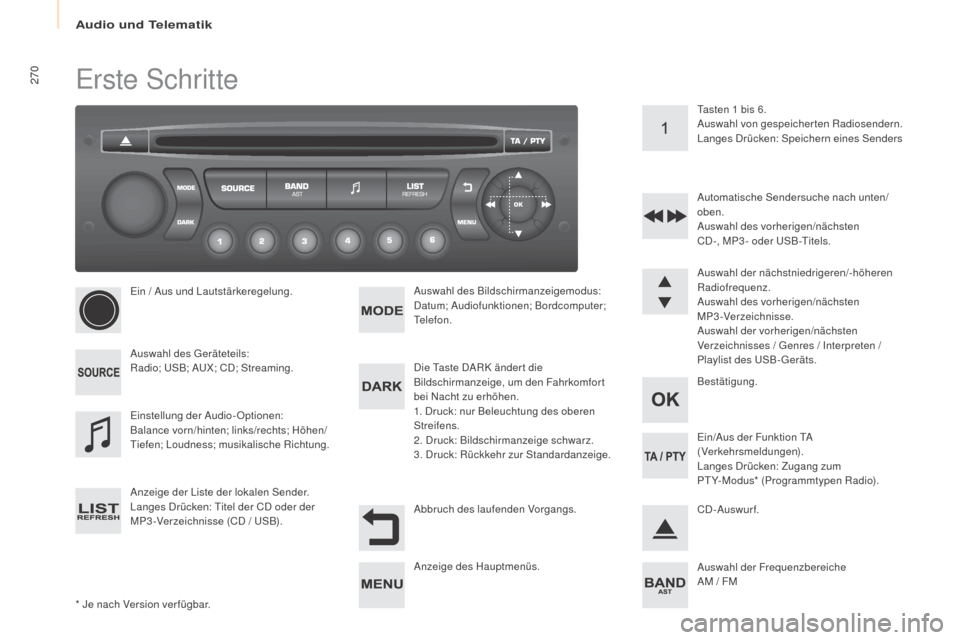
270
Partner-2-VP_de_Chap10b_RD45_ed02-2015
Erste Schritte
* Je nach Version ver fügbar.Ein / Aus und Lautstärkeregelung.
Auswahl des Geräteteils:
Radio; USB; AUX; CD; Streaming.
Anzeige der Liste der lokalen Sender.
Langes Drücken: Titel der CD oder der
MP3 -Verzeichnisse (CD / USB).
Auswahl des Bildschirmanzeigemodus:
Datum; Audiofunktionen; Bordcomputer;
Te l e f o n .
Einstellung der Audio-Optionen:
Balance vorn/hinten; links/rechts; Höhen/
Tiefen; Loudness; musikalische Richtung. Die Taste DARK änder t die
Bildschirmanzeige, um den Fahrkomfort
bei Nacht zu erhöhen.
1. Druck: nur Beleuchtung des oberen
Streifens.
2. Druck: Bildschirmanzeige schwarz.
3. Druck: Rückkehr zur Standardanzeige.Auswahl der nächstniedrigeren/-höheren
Radiofrequenz.
Auswahl des vorherigen/nächsten
MP3-Verzeichnisse.
Auswahl der vorherigen/nächsten
Verzeichnisses / Genres / Interpreten /
Playlist des USB- Geräts.
Abbruch des laufenden Vorgangs. Bestätigung. Tasten 1 bis 6.
Auswahl von gespeicherten Radiosendern.
Langes Drücken: Speichern eines Senders
Automatische Sendersuche nach unten/
oben.
Auswahl des vorherigen/nächsten
CD -, MP3 - oder USB-Titels.
CD-Auswurf.
Anzeige des Hauptmenüs. Ein/Aus der Funktion TA
(Verkehrsmeldungen).
Langes Drücken: Zugang zum
PTY-Modus* (Programmtypen Radio).
Auswahl der Frequenzbereiche
AM / FM
Audio und Telematik
Page 273 of 296
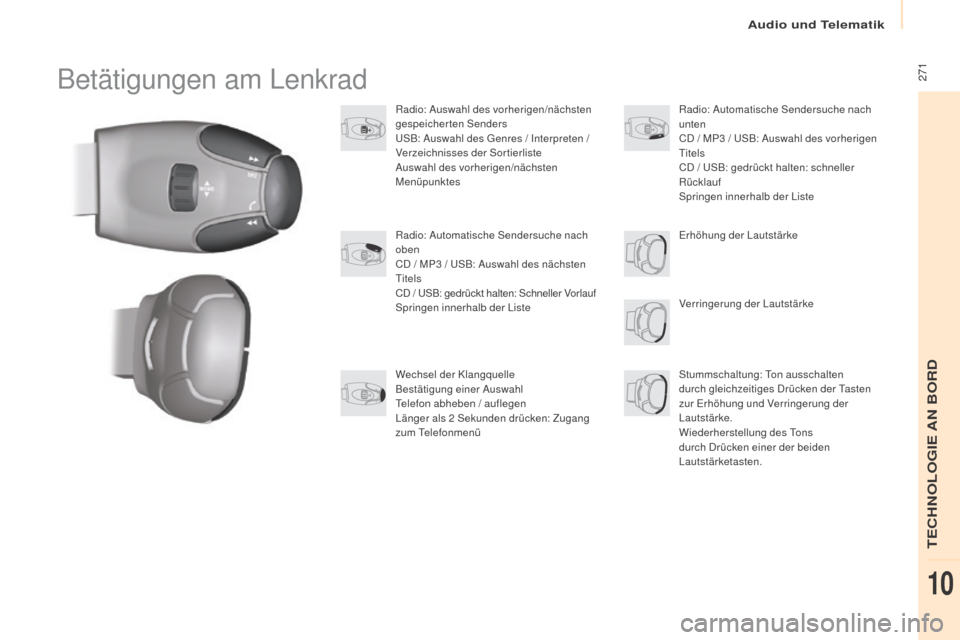
271
Partner-2-VP_de_Chap10b_RD45_ed02-2015
Betätigungen am Lenkrad
Radio: Auswahl des vorherigen/nächsten
gespeicherten Senders
USB: Auswahl des Genres / Interpreten /
Verzeichnisses der Sortierliste
Auswahl des vorherigen/nächsten
MenüpunktesVerringerung der Lautstärke
Radio: Automatische Sendersuche nach
oben
CD / MP3
/ USB: Auswahl des nächsten
Titels
CD / USB: gedrückt halten: Schneller Vorlauf
Springen innerhalb der Liste
Stummschaltung: Ton ausschalten
durch gleichzeitiges Drücken der Tasten
zur Erhöhung und Verringerung der
Lautstärke.
Wiederherstellung des Tons
durch Drücken einer der beiden
Lautstärketasten. Radio: Automatische Sendersuche nach
unten
CD / MP3 / USB: Auswahl des vorherigen
Titels
CD / USB: gedrückt halten: schneller
Rücklauf
Springen innerhalb der Liste
Wechsel der Klangquelle
Bestätigung einer Auswahl
Telefon abheben / auflegen
Länger als 2
Sekunden drücken: Zugang
zum Telefonmenü Erhöhung der Lautstärke
Audio und Telematik
TECHNOLOGIE AN BORD
10